


Curso válido para la version de Outlook Avanzado.
Modalidades
► modalidad online. Es la denominada como Teleformación por FUNDAE. El curso se realiza íntegramente a través de internet y con acceso las 24 hs. todos los días de la semana. Puede incluir o no clases en vivo o “ONE to ONE” según se desee.
► modalidad blended-learning o formación mixta. El alumno accede al curso a través de internet libremente cualquier día de la semana, pero hay una clase presencial cada 7 o cada quince días, según se solicite por parte de la empresa.
► modalidad presencial. Para empresas que desean recibir el curso en sus dependencias, o asistir a nuestras aulas. Calendario y frecuencia de clases según necesidad.
Bonificación
► Todos nuestros cursos de Ofimática son 100% bonificados a través de FUNDAE (antes Fundación Tripartita) para que los trabajadores terminen el 75% del mismo. Ciberaula como entidad organizadora puede realizar la gestión de la bonificación si se necesita.
Duración y Plazo
►Se puede solicitar el curso en versiones de 25, 40 y 50 horas lectivas. El plazo de realización es flexible.
Fecha de inicio:
►Se puede determinar libremente. En cursos bonificados debe notificarse a FUNDAE con al menos 7 de antelación.
Objetivos
► Aplicar de forma integral las opciones avanzadas de Microsoft Outlook, de forma que se consiga trabajar e integrar globalmente el uso del correo, la agenda, calendario, contactos y tareas, con la finalidad de aumentar la productividad y gestión laboral mediante el uso de Outlook.
Capacitar al trabajador en la administración autónoma de sus mensajes y ficheros en el servidor y en almacenamiento local, para gestionar el acceso al histórico de mensajes y archivos de forma eficiente sin ayuda de terceros.
Algunos ejemplos de contenidos
|
1.- Lección V - Agenda. Tareas y notas. |
2.- Lección VIII - Cifrado. Uso de certificados digitales. |
|---|
Temario
► Este temario puede ser ajustado mediante la adicción o eliminación de temas según los objetivos de formación del profesional o empresa.
1.- Introducción e Intefaz de Outlook
2.- Gestión de cuentas de correo electrónico y Archivo
3.- Edición Avanzada de Correos
4.- Opciones avanzadas de correo
5.- Agenda. Tareas y notas
6.- Calendario: Citas, Reuniones y eventos
7.- Seguridad y Respaldo
8.- Uso de certificados digitales y firma de correo electrónico
|
Publicado el 09 de julio del 2024 Por Santamaria Potencia Tu Gestión de Correos Online
El Outlook Avanzado online es una herramienta poderosa para gestionar correos electrónicos de manera eficiente. Con funciones como la automatización de tareas y la integración con calendarios y tareas, permite a los usuarios mejorar su productividad significativamente. Además, la capacidad de personalizar reglas de bandeja de entrada y utilizar plantillas para respuestas rápidas optimiza el tiempo dedicado a la gestión de correos. Para quienes necesitan colaborar eficazmente, Outlook Avanzado ofrece funciones de compartición de calendarios y archivos adjuntos grandes, facilitando la coordinación de equipos. Además, su capacidad para integrarse con otras aplicaciones de Microsoft Office como Teams y OneDrive fortalece la colaboración en entornos empresariales. Finalmente, la seguridad en Outlook Avanzado se ve reforzada con medidas de protección avanzadas contra spam y phishing, asegurando que los datos confidenciales de la empresa estén protegidos. Con estas características, Outlook Avanzado se posiciona como una solución integral para la gestión eficiente de comunicaciones empresariales en línea. |
|---|
|
Publicado el 06 de mayo del 2024 Por Santamaria Potencia tu Productividad Descubre las funciones avanzadas de Microsoft Outlook Online que te permitirán gestionar tus correos electrónicos y calendario de manera más eficiente. Este artículo te llevará a través de las características más útiles de la versión en línea de Outlook, diseñadas para mejorar tu productividad y simplificar la comunicación. Aprende cómo aprovechar herramientas como la organización de correos y la gestión de eventos para mantenerte al día con tus responsabilidades. Una de las funciones destacadas de Outlook Online es la capacidad de crear reglas de correo personalizadas. Estas reglas te permiten automatizar la organización de tus correos electrónicos, clasificándolos automáticamente en carpetas específicas o aplicando acciones como marcar como leído o reenviar a otros destinatarios. Descubre cómo estas herramientas avanzadas pueden reducir la carga de trabajo y hacer que tu bandeja de entrada sea más manejable. Outlook Online también ofrece potentes opciones de calendario para ayudarte a programar tus días con mayor precisión. Con funciones como la creación de eventos recurrentes y la sincronización con otras aplicaciones de calendario, puedes asegurarte de no perderte ninguna reunión o compromiso importante. Aprovecha estas capacidades avanzadas para llevar tu gestión de tiempo al siguiente nivel con Microsoft Outlook Online. |
|---|
|
Publicado el 23 de abril del 2024 Por Santamaria Dominando las Funcionalidades Avanzadas de Outlook Online
Descubre las funcionalidades más avanzadas de Outlook para mejorar tu experiencia en la gestión del correo electrónico y la productividad. En este artículo, te mostraremos cómo usar Outlook Online para optimizar la organización de tu bandeja de entrada y aprovechar al máximo sus características avanzadas. Desde la clasificación automática de correos hasta el uso de reglas y categorías, Outlook te ayuda a mantener el control de tu correspondencia digital. En este artículo, aprenderás a usar las herramientas avanzadas de Outlook Online para gestionar tu tiempo y tareas de manera eficiente. Explora las opciones de programación y agenda para coordinar reuniones y eventos de forma sencilla. Con estas funcionalidades, puedes crear alertas y recordatorios que te permitirán estar al día con tus compromisos profesionales y personales. Outlook Online también facilita la colaboración con tu equipo y contactos. Con las funciones de compartición de calendarios y la integración con Microsoft Teams, puedes coordinar tus actividades con facilidad. Además, te explicaremos cómo aprovechar las funcionalidades avanzadas de Outlook para gestionar listas de contactos y personalizar tus correos con plantillas y firmas electrónicas. Con estas herramientas avanzadas, Outlook Online se convierte en tu aliado ideal para la gestión de tu vida profesional y personal. |
|---|
|
Publicado el 13 de abril del 2024 Por Santamaria Maximiza tu Productividad con Outlook Avanzado Online Explora las funcionalidades avanzadas de Microsoft Outlook en su versión en línea, potenciando tu experiencia de gestión de correo electrónico y calendario. Con esta herramienta online, tendrás acceso a todas las características que hacen de Outlook una opción líder en comunicación empresarial y personal. Aprovecha las funciones de organización avanzadas de Outlook para gestionar eficientemente tu bandeja de entrada y mantener un control total sobre tus mensajes. Descubre cómo utilizar etiquetas, filtros y reglas para automatizar tareas repetitivas y priorizar tus correos de manera efectiva. Además de su potente gestión de correo, Outlook en línea ofrece herramientas de colaboración que te permiten trabajar de manera conjunta en proyectos y eventos. Aprovecha las funciones de compartir calendarios y agendas para coordinar reuniones y citas de forma eficiente, manteniendo a tu equipo siempre sincronizado y organizado. |
|---|
|
Publicado el 24 de marzo del 2024 Por Santamaria Descubre Outlook Avanzado Online para una Gestión Eficiente del Correo Electrónico y la Colaboración en Línea
Explora las características y funcionalidades avanzadas de Outlook en su versión web, diseñadas para mejorar tu experiencia de gestión de correo electrónico y productividad en línea. Con una interfaz intuitiva y herramientas poderosas, Outlook Online te ofrece mucho más que simplemente enviar y recibir correos electrónicos. Descubre cómo utilizar las funciones de organización avanzada para administrar eficientemente tu bandeja de entrada, incluyendo la creación de reglas automatizadas y la categorización de correos electrónicos para una mayor claridad. Además, aprovecha las herramientas de colaboración en línea, que te permiten compartir calendarios, tareas y documentos con colegas, facilitando la coordinación de proyectos y equipos. En este artículo, te adentrarás en el mundo de Outlook Online y descubrirás cómo sacar el máximo provecho de sus características avanzadas para aumentar tu eficiencia y organización en el entorno laboral digital. Desde la gestión de correos electrónicos hasta la colaboración en línea, Outlook Online te brinda las herramientas necesarias para mantenerte productivo y conectado en todo momento. |
|---|
|
Publicado el 17 de marzo del 2024 Por Santamaria Domina la Productividad con Outlook Avanzado Online
Descubre cómo llevar tu experiencia de gestión de correo electrónico al siguiente nivel con Outlook Avanzado Online. Esta plataforma ofrece una serie de herramientas avanzadas que te permiten maximizar tu productividad y organización en línea. Con Outlook Avanzado Online, puedes aprovechar funciones como la gestión inteligente de bandeja de entrada, la creación de reglas personalizadas y la integración con otras aplicaciones de productividad. Aprende a utilizar etiquetas y filtros para organizar tu correo de manera eficiente y mantener un flujo de trabajo fluido. Además, Outlook Avanzado Online te ofrece opciones de colaboración mejoradas, como la programación de reuniones, compartir calendarios y trabajar en documentos adjuntos de forma colaborativa. Este artículo te guiará a través de todas las características avanzadas que hacen de Outlook Online la elección ideal para profesionales que buscan una gestión de correo electrónico más eficaz en línea. |
|---|
|
Publicado el 16 de febrero del 2024 Por Mario Madrid 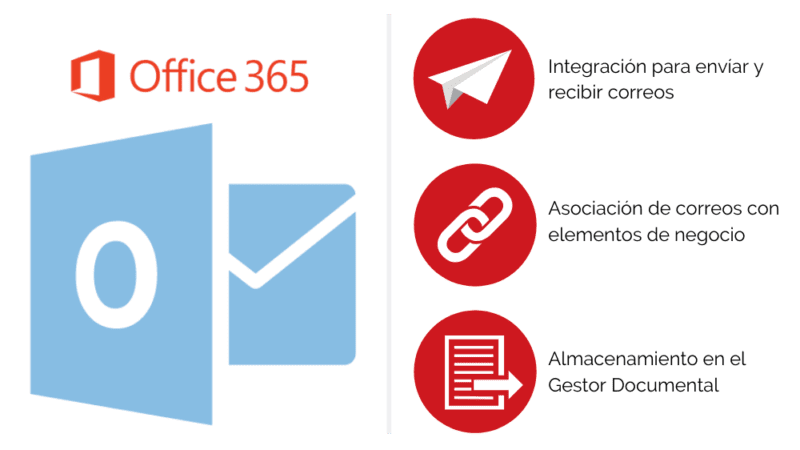 Integración de Outlook con Otras Aplicaciones de Office 365 La integración de Outlook con otras aplicaciones de Office 365 es una poderosa característica que transforma la forma en que trabajamos y colaboramos en el entorno digital. Con Outlook en el centro de esta sinergia, los usuarios pueden disfrutar de una experiencia de comunicación y gestión de tareas más fluida y eficiente. Esta integración permite, por ejemplo, acceder a archivos de OneDrive directamente desde Outlook, coordinar reuniones y eventos con Teams sin salir de la bandeja de entrada, y tomar notas en OneNote durante una videoconferencia. Además, la integración de Outlook con Office 365 abre las puertas a funcionalidades avanzadas de colaboración, como la coautoría de documentos en tiempo real y la gestión de proyectos con Planner. Estas herramientas, cuando se usan conjuntamente, no solo mejoran la productividad personal sino que también potencian el trabajo en equipo, permitiendo una comunicación más efectiva y una coordinación de tareas sin esfuerzos duplicados. La capacidad de compartir calendarios entre Outlook y Teams, por ejemplo, simplifica enormemente la planificación y programación de reuniones, asegurando que todos los miembros del equipo estén sincronizados. La integración de Outlook con aplicaciones de Office 365 representa una evolución en la manera en que interactuamos con nuestras herramientas de trabajo diarias. Facilita un entorno de trabajo más conectado y colaborativo, donde la información fluye libremente entre aplicaciones, mejorando no solo la eficiencia sino también la calidad del trabajo en equipo. Con estas herramientas integradas, las organizaciones pueden esperar una mejora notable en la colaboración interna, la gestión del tiempo y la productividad general. Al final del día, la integración de Outlook con el ecosistema de Office 365 es un claro ejemplo de cómo la tecnología moderna está diseñada para hacer nuestras vidas profesionales más fáciles y más productivas. |
|---|
|
Publicado el 19 de enero del 2024 Colaboración en Equipo con Outlook: Mejores Prácticas para la Coordinación de Proyectos En la era digital actual, la colaboración en equipo es vital para el éxito de cualquier proyecto. Microsoft Outlook se ha establecido como una herramienta esencial en este ámbito, ofreciendo características avanzadas que facilitan la coordinación de proyectos y la comunicación efectiva entre equipos. Utilizar Outlook para gestionar correos electrónicos, calendarios compartidos y tareas, permite a los equipos mantenerse alineados y enfocados en sus objetivos comunes. Para maximizar la eficiencia, es crucial adoptar mejores prácticas que aprovechen al máximo las capacidades de Outlook en la gestión de proyectos. Una de las mejores prácticas para la colaboración en equipo mediante Outlook es la utilización eficiente de su función de calendario. El calendario compartido de Outlook es una herramienta poderosa para la planificación de proyectos y la programación de reuniones. Asegurarse de que todos los miembros del equipo tengan acceso y puedan ver las fechas límite y los hitos del proyecto es fundamental. Además, el uso de categorías de colores y la sincronización con otras aplicaciones de Microsoft, como Teams o Planner, pueden mejorar significativamente la visibilidad y el seguimiento del progreso del proyecto. Otro aspecto clave en la coordinación de proyectos con Outlook es el manejo eficaz de las tareas y los correos electrónicos. Utilizar las funciones de tareas de Outlook para asignar actividades específicas a los miembros del equipo ayuda a mantener a todos en la misma página y facilita el seguimiento del progreso. Asimismo, establecer normas para la gestión de correos electrónicos, como la creación de carpetas específicas del proyecto y el uso de etiquetas, puede ayudar a mantener organizada la comunicación y garantizar que la información importante sea fácilmente accesible para todos los involucrados. |
|---|
|
Publicado el 12 de enero del 2024 Outlook para Móviles: Mantente Conectado y Productivo en Movimiento 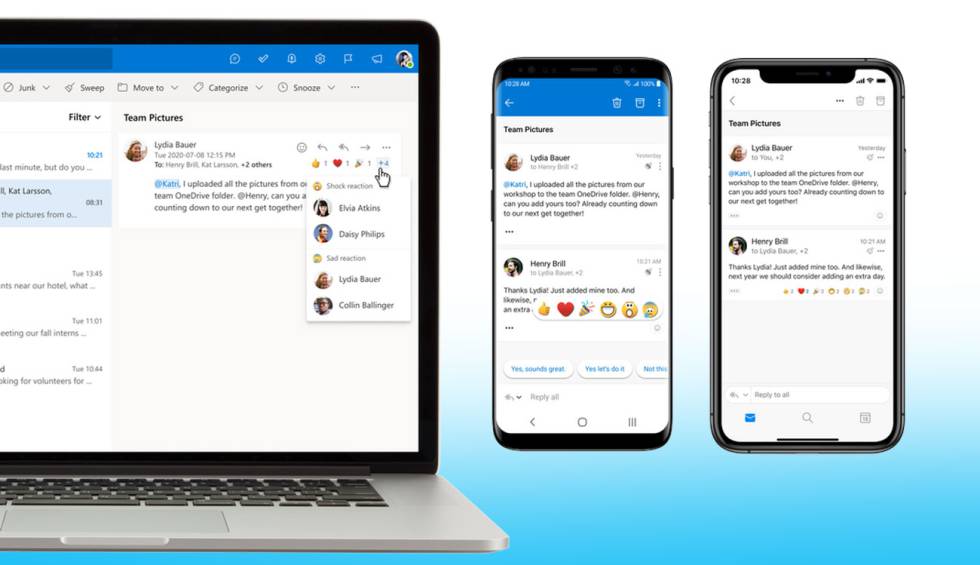 En un mundo donde la movilidad y la conectividad son esenciales, Outlook para móviles se ha convertido en una herramienta indispensable para profesionales y empresarios. Esta aplicación ofrece una solución integrada de correo electrónico y calendario que mantiene a los usuarios conectados y productivos mientras están en movimiento. Con Outlook en tu dispositivo móvil, puedes gestionar fácilmente tus correos electrónicos y reuniones, lo que te permite mantener un alto nivel de eficiencia en cualquier lugar y en cualquier momento. Mantén el ritmo de tus actividades laborales y personales con la versatilidad que ofrece Outlook para móviles, optimizando así tu productividad en el mundo moderno. Outlook para móviles no solo te permite acceder a tu correo electrónico y calendario, sino que también ofrece una serie de características adicionales que facilitan tu vida en movimiento. Puedes sincronizar tus contactos, tareas y notas para tener toda tu información importante al alcance de tu mano. Además, la aplicación está diseñada para una navegación intuitiva y una experiencia de usuario fluida, lo que la convierte en una opción perfecta para aquellos que necesitan mantenerse organizados y productivos en sus dispositivos móviles. |
|---|
|
Publicado el 05 de enero del 2024 El Uso de Plantillas en Outlook para Optimizar la Comunicación Comercial La utilización de plantillas en Outlook se ha convertido en una estrategia clave para optimizar la comunicación comercial. En un mundo empresarial donde la eficiencia y la coherencia en la comunicación son fundamentales, estas plantillas ofrecen una solución práctica y efectiva. Permiten a los equipos de ventas y marketing enviar correos electrónicos estandarizados, pero personalizables, asegurando que los mensajes clave se comuniquen de manera clara y profesional en cada interacción con el cliente. El uso de plantillas de correo electrónico en Outlook no solo ahorra tiempo, sino que también ayuda a mantener una imagen de marca coherente. Al predefinir formatos y estilos, las empresas pueden garantizar que todos los correos electrónicos enviados se alineen con la identidad visual y el tono de la marca. Esto es especialmente útil para lanzamientos de productos, campañas de marketing por correo electrónico y comunicaciones regulares con clientes, donde la consistencia en la presentación puede reforzar la profesionalidad y credibilidad de la empresa. Además, las plantillas personalizadas en Outlook pueden ser adaptadas para diferentes propósitos y audiencias, lo que permite una segmentación más efectiva en las comunicaciones. Por ejemplo, se pueden crear plantillas específicas para consultas de ventas, respuestas a preguntas frecuentes o para proporcionar actualizaciones importantes a los clientes. Esta personalización mejora la experiencia del cliente, ya que se sienten reconocidos y valorados, lo cual es crucial para construir relaciones comerciales duraderas y exitosas. |
|---|
Novedades Outlook Avanzado
Nuestra Sede